win10标准用户怎样改成管理员 教你把win10标准用户改成管理员
更新时间:2021-04-14 12:45:00作者:mei
为了win10系统安全起见,大家会为每个用户新建一个标准用户,其中管理员账号对电脑安全起着很大的作用,能够操作更多程序。有时不小心把win10系统管理员改为了标准用户,结果发现很多软件都打不开,游戏也玩不了,真是让人着急。那么win10标准用户怎样改成管理员?方法简单,下面小编教你把win10标准用户改成管理员的方法。
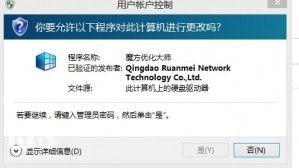
具体方法如下:
1、先打开桌面右下角的新通知,点击所有设置。
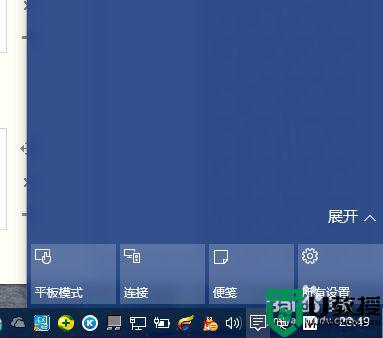
2、打开后,点击更新和维护。
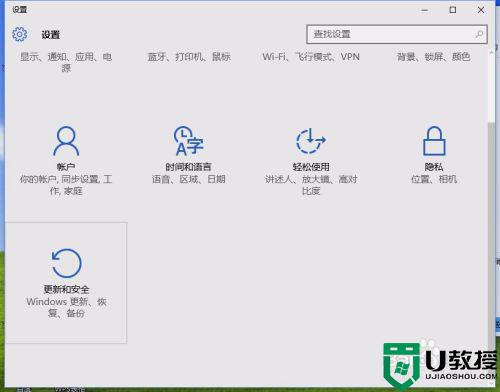
3、点击恢复,在点击高级启动下面的立即重启。
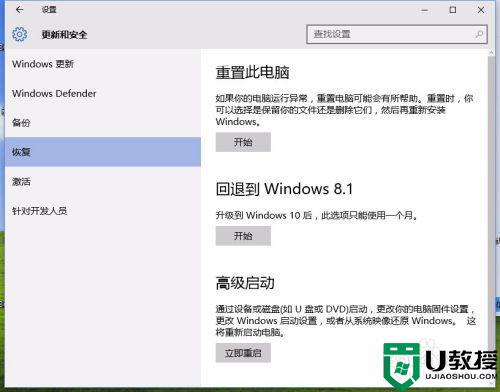
4、重启后,进入这个界面,然后选择疑难解答。
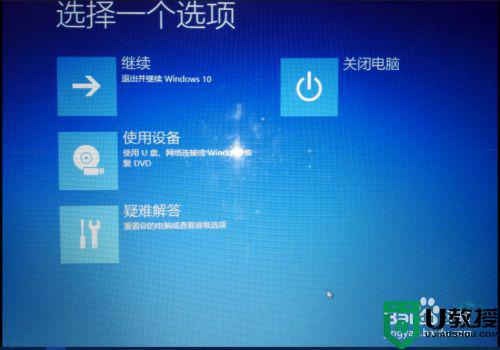
5、疑难解答界面下,在点击高级选项,打开该界面。
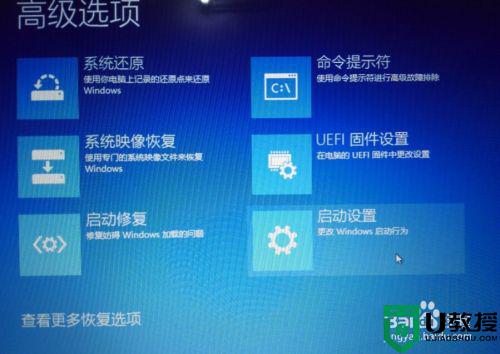
6、点击启动设置,在该界面下有个重启按钮,点击。

7、选择4,启动安全模式。
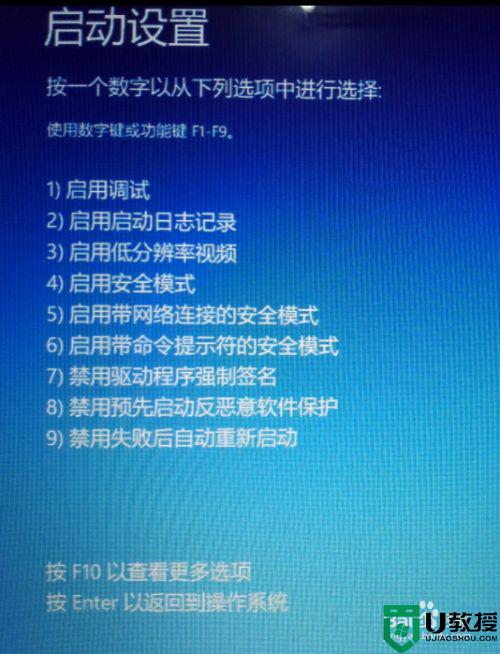
8、点击后,系统重启,打完平时登陆系统时的密码,进入安全模式下,打开控制面板,在所有控制面板选项下找到用户账号选项,点击更改账户类型。
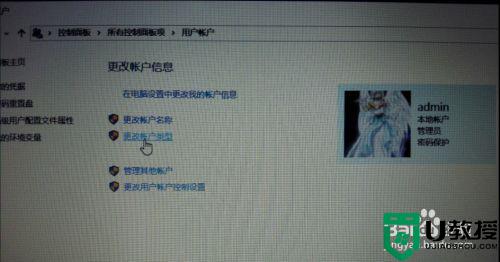
9、选择管理员,在点击右下角的更改账户类型,在重启,就搞定了,恢复正常。
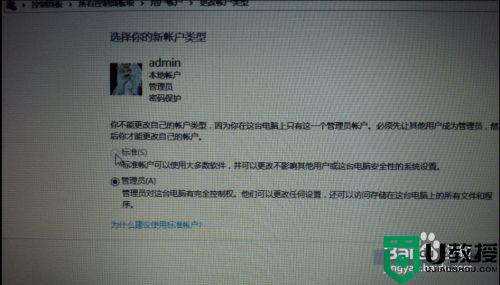
上述教程分享把win10系统标准用户改成管理员的方法,希望本教程内容能够帮助到大家。
win10标准用户怎样改成管理员 教你把win10标准用户改成管理员相关教程
- win10标准用户怎么更改成管理员 把win10标准用户改成管理员的方法
- win10标准用户如何更改成管理员 win10标准用户怎么更改成管理员
- 怎么把win10标准用户改为管理员 快速把win10标准用户改为管理员的技巧
- win10怎样注销管理员账户 手把手教你注销win10管理员账户
- win10修改管理员密码的步骤 win10管理员账户密码怎样修改
- w10标准用户怎么升级到最高管理员
- win10更改管理员账户名称的教程 win10如何更换管理员名
- win10本地账户管理员改名如何改 win10怎么更改本地管理员账户名
- win10管理员账户改名改不了怎么办 win10管理员账户名称改不了如何解决
- win10不小心把管理员禁用了怎么办 win10不小心把管理员账户停用怎么办
- Win11如何替换dll文件 Win11替换dll文件的方法 系统之家
- Win10系统播放器无法正常运行怎么办 系统之家
- 李斌 蔚来手机进展顺利 一年内要换手机的用户可以等等 系统之家
- 数据显示特斯拉Cybertruck电动皮卡已预订超过160万辆 系统之家
- 小米智能生态新品预热 包括小米首款高性能桌面生产力产品 系统之家
- 微软建议索尼让第一方游戏首发加入 PS Plus 订阅库 从而与 XGP 竞争 系统之家
热门推荐
win10系统教程推荐
- 1 window10投屏步骤 windows10电脑如何投屏
- 2 Win10声音调节不了为什么 Win10无法调节声音的解决方案
- 3 怎样取消win10电脑开机密码 win10取消开机密码的方法步骤
- 4 win10关闭通知弹窗设置方法 win10怎么关闭弹窗通知
- 5 重装win10系统usb失灵怎么办 win10系统重装后usb失灵修复方法
- 6 win10免驱无线网卡无法识别怎么办 win10无法识别无线网卡免驱版处理方法
- 7 修复win10系统蓝屏提示system service exception错误方法
- 8 win10未分配磁盘合并设置方法 win10怎么把两个未分配磁盘合并
- 9 如何提高cf的fps值win10 win10 cf的fps低怎么办
- 10 win10锁屏不显示时间怎么办 win10锁屏没有显示时间处理方法

